У овом туторијалу показаћу вам најлакши начин да пренесете виртуелне машине ВиртуалБок-а на други хост. Уобичајени начин да преместите ВиртуалБок ВМ на други рачунар је коришћење услужног програма „Импорт/Екпорт Апплианце” који се нуди у ВиртуалБок менију „Датотека”. Али, овај метод није најбржи, па ћете у овом чланку научити другачији метод за померање виртуелног Машине на други рачунар, лако и брзо, без потребе за увозом/извозом уређаја процедура.
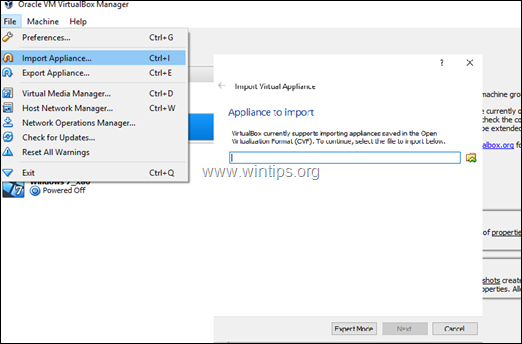
Како да преместите ВиртуалБок ВМ на други рачунар (хост).
Корак 1. Копирајте фасциклу за складиштење ВМ-а са старог хоста на нови хост.
1. Затворите ВиртуалБок на старом ВиртуалБок рачунару.
2. Затим са старог главног рачунара копирајте целу фасциклу виртуелне машине (која садржи и .вбок и .вди датотеке) на нови хост рачунар ВиртуалБок.
Корак 2. Додајте ВМ машине у ВиртуалБок на новом Хост-у.
1. Инсталирајте Виртуал Бок на нови ВиртуалБок Хост ПЦ.
2. Затим, из Машина мени, кликните Додати.
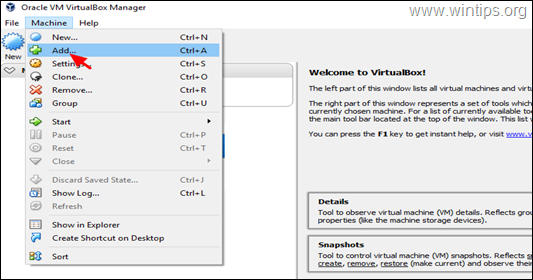
3. Из фасцикле Виртуелна машина изаберите .вбок датотеку ВМ машине коју желите да додате (увезете), у новом Хост-у и кликните Отвори.
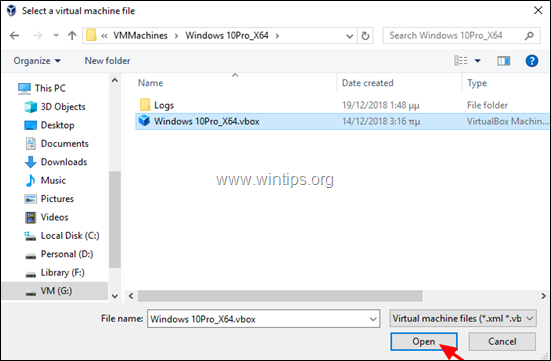
4. То је то.
Готови сте! Јавите ми да ли вам је овај водич помогао тако што ћете оставити коментар о свом искуству. Лајкујте и поделите овај водич да бисте помогли другима.